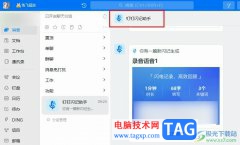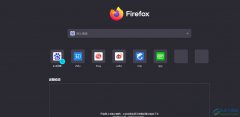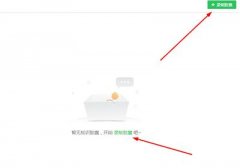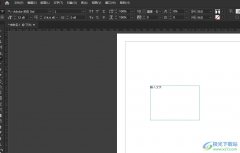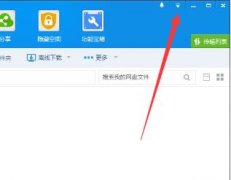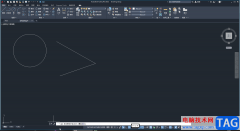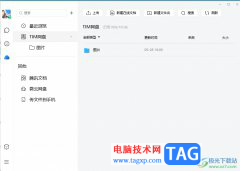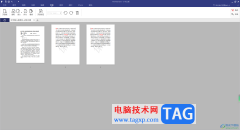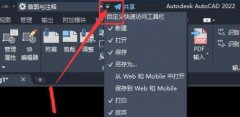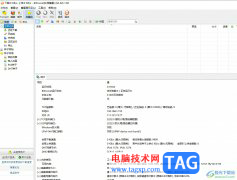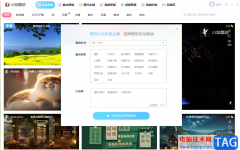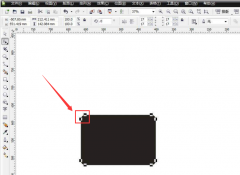在我们使用ps软件进行处理图片的时候,若想去除指定颜色,该怎么操作呢?想必有的小伙伴还不太了解,那么今天小编就为大家带来了ps去除指定颜色的方法哦,感兴趣的朋友不要错过哦。
1.首先,我们在ps软件中打开需要处理的彩色图片
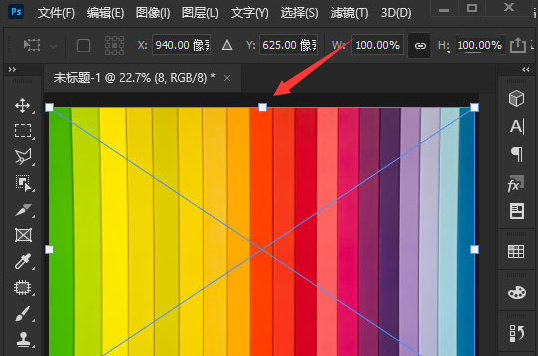
2.然后,点击选择菜单中的色彩范围按钮

3.接着,点击吸管工具在需要删除的颜色位置取样,并将颜色容差调整为200,点击确定保存
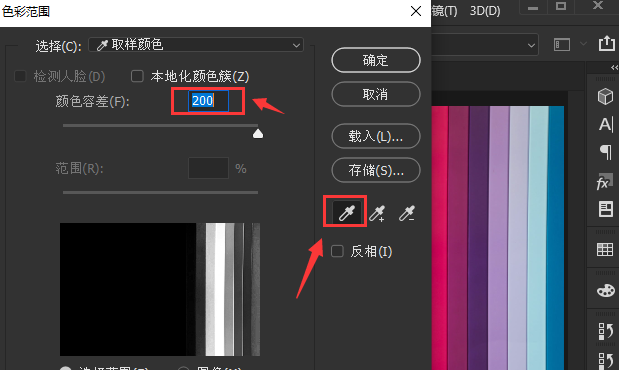
4.如果发现选择区域还是很大,鼠标右键图层,点击栅格化图层按钮,即可重新选择指定颜色进行删除
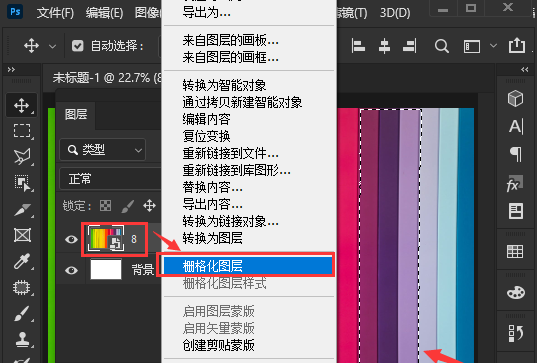
以上就是小编带来的ps去除指定颜色的方法,希望可以帮助到大家哦。